设计用户友好的cli界面需关注帮助信息、参数设计、错误处理、颜色输出及配置文件支持。1. 提供清晰的帮助信息,使用flag.usage自定义输出格式;2. 使用可读性强的参数名并设置默认值;3. 统一错误处理机制,使用errors包定义错误类型并给出明确提示;4. 利用第三方库如github.com/fatih/color增强输出可读性;5. 支持配置文件以简化复杂参数输入。优雅处理错误包括:1. 输出清晰错误原因;2. 提供友好提示;3. 统一处理方式;4. 记录日志以便分析;5. 优雅退出程序。添加自动补全功能步骤:1. 编写生成补全列表的shell脚本;2. 注册脚本到对应shell目录;3. 刷新补全缓存生效。支持管道输入流程:1. 判断是否为管道输入;2. 使用bufio读取标准输入;3. 处理数据。版本信息实现方法:1. 定义存储版本信息变量;2. 编译时通过ldflags注入版本号、构建时间及git commit id;3. 程序中提供version命令显示信息。

用Go构建CLI工具,核心在于flag包处理参数,os包操作文件,加上一些字符串处理,就能快速搭建起一个实用的命令行界面。

构建一个Go CLI工具,其实没那么神秘。关键在于理解几个核心的Go包,并巧妙地将它们组合起来。

设计用户友好的CLI界面,不仅仅是让程序跑起来,更要让用户觉得好用、顺手。想想看,一个优秀的CLI工具,应该具备哪些特性?
立即学习“go语言免费学习笔记(深入)”;
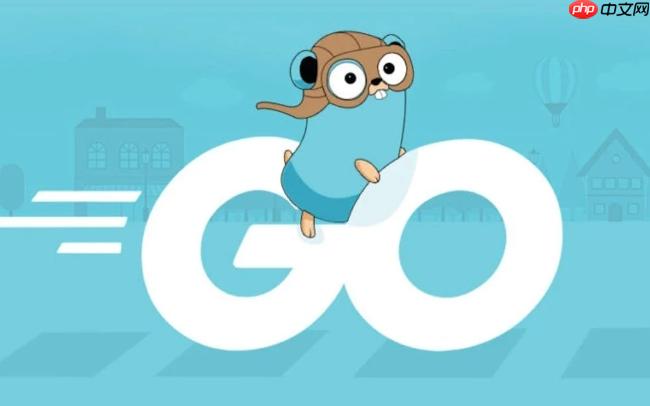
首先,清晰的帮助信息至关重要。用户输入--help或者-h时,应该能够看到详细的参数说明、功能介绍,甚至是一些使用示例。flag包在这方面可以提供很大的帮助,通过flag.Usage可以自定义帮助信息的输出格式。
其次,合理的参数设计也很重要。尽量使用有意义的参数名,例如--input-file而不是-i,虽然前者更长,但可读性更强。同时,考虑使用默认值,减少用户输入的工作量。例如,如果大多数情况下用户处理的是当前目录下的文件,那么可以设置输入文件参数的默认值为./。
再者,错误处理要友好。当用户输入错误的参数或者程序运行过程中出现异常时,应该给出清晰的错误提示,而不是直接崩溃或者输出一堆难以理解的错误信息。可以使用errors包自定义错误类型,并在程序中进行统一处理。
此外,颜色输出也是提升用户体验的一个小技巧。可以使用第三方库,例如github.com/fatih/color,给不同的输出信息添加不同的颜色,例如错误信息用红色,警告信息用黄色,正常信息用绿色,这样可以更容易地吸引用户的注意力。
最后,考虑使用配置文件。如果CLI工具需要处理大量的参数,或者需要频繁地修改参数,那么可以将参数保存在配置文件中,例如YAML或者JSON格式。这样用户只需要修改配置文件,而不需要每次都在命令行中输入大量的参数。
错误处理是任何程序的重要组成部分,CLI工具也不例外。但相比于GUI程序,CLI工具的错误处理往往更加简单粗暴,要么直接退出,要么输出一堆难以理解的错误信息。那么,如何优雅地处理CLI工具中的错误呢?
一个好的错误处理机制,应该具备以下几个特性:
errors包自定义错误类型,并在程序中进行统一处理。避免在不同的地方使用不同的错误处理方式,这样会使代码难以维护。log包将错误信息记录到文件中。os.Exit函数退出程序,并返回一个非零的错误码。以下是一个简单的示例,展示了如何使用errors包自定义错误类型,并在程序中进行统一处理:
package main
import (
"errors"
"fmt"
"os"
)
// 定义自定义错误类型
var ErrFileNotFound = errors.New("file not found")
var ErrInvalidParameter = errors.New("invalid parameter")
// 模拟一个可能发生错误的函数
func processFile(filename string) error {
// 模拟文件不存在的情况
if filename == "" {
return ErrFileNotFound
}
// 模拟参数错误的情况
if len(filename) > 10 {
return ErrInvalidParameter
}
// 正常处理文件
fmt.Println("Processing file:", filename)
return nil
}
func main() {
// 获取命令行参数
filename := os.Args[1]
// 处理文件
err := processFile(filename)
if err != nil {
// 统一处理错误
switch err {
case ErrFileNotFound:
fmt.Println("Error: File not found. Please check the file path.")
case ErrInvalidParameter:
fmt.Println("Error: Invalid parameter. Please use a valid filename.")
default:
fmt.Println("Error:", err)
}
os.Exit(1)
}
fmt.Println("File processed successfully.")
}自动补全功能可以极大地提升CLI工具的用户体验,特别是对于那些参数较多、命令复杂的工具。那么,如何为Go CLI工具添加自动补全功能呢?
常用的方法是利用Shell的补全机制,例如Bash的compgen命令。基本思路是:编写一个Shell脚本,根据用户的输入,动态生成补全列表,然后将该脚本注册到Shell的补全系统中。
具体步骤如下:
生成补全脚本:首先,需要编写一个Shell脚本,用于生成补全列表。该脚本需要根据用户的输入,判断当前需要补全的是命令、参数还是参数值,然后根据不同的情况生成不同的补全列表。
例如,如果用户输入的是mycli --in, 那么脚本需要判断用户正在输入--input-file参数的值,然后根据--input-file参数的类型(例如文件路径),生成相应的补全列表。
注册补全脚本:将生成的补全脚本注册到Shell的补全系统中。不同的Shell有不同的注册方式,例如Bash需要将脚本放到/etc/bash_completion.d/目录下,Zsh需要将脚本放到~/.zsh/completion/目录下。
刷新补全缓存:注册完成后,需要刷新Shell的补全缓存,使新的补全脚本生效。Bash可以使用source /etc/bash_completion命令刷新缓存,Zsh可以使用source ~/.zshrc命令刷新缓存。
以下是一个简单的示例,展示了如何为一个名为mycli的Go CLI工具添加自动补全功能:
首先,编写一个Shell脚本mycli-completion.sh,内容如下:
#!/bin/bash
_mycli_complete() {
local cur prev opts
COMPREPLY=()
cur="${COMP_WORDS[COMP_CWORD]}"
prev="${COMP_WORDS[COMP_CWORD-1]}"
opts="--help --version --input-file --output-file"
case "${prev}" in
--input-file)
COMPREPLY=( $(compgen -f -- "${cur}") )
return 0
;;
--output-file)
COMPREPLY=( $(compgen -f -- "${cur}") )
return 0
;;
esac
COMPREPLY=( $(compgen -W "${opts}" -- "${cur}") )
}
complete -F _mycli_complete mycli该脚本实现了以下功能:
--input-file或--output-file参数的值,那么使用compgen -f命令生成文件路径的补全列表。compgen -W命令生成参数列表的补全列表。然后,将该脚本放到/etc/bash_completion.d/目录下,并刷新补全缓存:
sudo cp mycli-completion.sh /etc/bash_completion.d/ source /etc/bash_completion
现在,当你在命令行中输入mycli --in并按下Tab键时,Shell会自动补全为mycli --input-file,并且当你输入mycli --input-file并按下Tab键时,Shell会自动补全当前目录下的文件路径。
管道输入是CLI工具中一个非常实用的功能,它可以将一个命令的输出作为另一个命令的输入,从而实现更加灵活的操作。例如,可以使用cat file.txt | mycli命令将file.txt文件的内容作为mycli工具的输入。
要让Go CLI工具支持管道输入,需要使用os.Stdin读取标准输入流。具体步骤如下:
判断是否有管道输入:首先,需要判断是否有管道输入。可以使用os.Stdin.Stat()函数获取标准输入流的状态,如果返回的FileInfo的Mode()方法返回的值包含os.ModeNamedPipe,则表示有管道输入。
读取标准输入流:如果有管道输入,则使用bufio.NewReader(os.Stdin)创建一个bufio.Reader,然后使用ReadString或ReadBytes方法读取标准输入流的内容。
处理输入数据:将读取到的数据传递给相应的处理函数进行处理。
以下是一个简单的示例,展示了如何让Go CLI工具支持管道输入:
package main
import (
"bufio"
"fmt"
"io"
"os"
)
func main() {
// 判断是否有管道输入
fi, err := os.Stdin.Stat()
if err != nil {
panic(err)
}
if fi.Mode()&os.ModeNamedPipe != 0 {
// 读取标准输入流
reader := bufio.NewReader(os.Stdin)
for {
line, err := reader.ReadString('\n')
if err != nil {
if err == io.EOF {
break
}
panic(err)
}
// 处理输入数据
fmt.Println("Received from pipe:", line)
}
} else {
// 没有管道输入,从命令行参数读取
fmt.Println("No pipe input.")
}
}该程序首先判断是否有管道输入,如果有,则读取标准输入流的内容,并将其打印到控制台上。如果没有,则输出"No pipe input."。
现在,你可以使用以下命令将file.txt文件的内容作为该程序的输入:
cat file.txt | go run main.go
程序会将file.txt文件的每一行内容都打印到控制台上。
添加版本信息可以帮助用户了解当前使用的工具的版本,方便问题排查和版本管理。通常,版本信息包括版本号、构建时间、Git commit ID等。
实现方式通常是在编译时通过ldflags注入这些信息。
定义变量:首先,在Go代码中定义一些变量,用于存储版本信息。
package main
import (
"fmt"
"os"
)
var (
Version string
BuildTime string
GitCommit string
)
func main() {
if len(os.Args) > 1 && os.Args[1] == "version" {
fmt.Println("Version:", Version)
fmt.Println("Build Time:", BuildTime)
fmt.Println("Git Commit:", GitCommit)
os.Exit(0)
}
// ... 其他代码 ...
}使用ldflags注入信息:在编译时,使用ldflags选项将版本信息注入到这些变量中。
go build -ldflags "-X main.Version=1.0.0 -X main.BuildTime=$(date +'%Y-%m-%d %H:%M:%S') -X main.GitCommit=$(git rev-parse --short HEAD)" main.go
这条命令会将Version变量设置为1.0.0,BuildTime变量设置为当前的构建时间,GitCommit变量设置为当前的Git commit ID。
显示版本信息:在程序中,当用户输入version命令时,将这些变量的值打印到控制台上。
现在,当你运行./main version命令时,程序会显示版本信息:
Version: 1.0.0 Build Time: 2023-10-27 10:00:00 Git Commit: abcdefg
这种方式可以方便地管理和显示Go CLI工具的版本信息。
以上就是快速指南:用Go语言构建CLI命令行工具的详细内容,更多请关注php中文网其它相关文章!

每个人都需要一台速度更快、更稳定的 PC。随着时间的推移,垃圾文件、旧注册表数据和不必要的后台进程会占用资源并降低性能。幸运的是,许多工具可以让 Windows 保持平稳运行。

Copyright 2014-2025 https://www.php.cn/ All Rights Reserved | php.cn | 湘ICP备2023035733号